よくあるご質問
質問
プリンタードライバーをインストール後、どのような設定が必要か知りたい。(FAQ No.00839)
対象環境
MX-2630FN / MX-2650FN / MX-2650FV / MX-3150FN / MX-3150FV / MX-3630FN / MX-3650FN / MX-3650FV / MX-4150FN / MX-4150FV / MX-4170FN / MX-4170FV / MX-5150FN / MX-5150FV / MX-5170FN / MX-5170FV / MX-6150FN / MX-6150FV / MX-6170FN / MX-6170FV / MX-B455W / MX-M4070 / MX-M5070 / MX-M6070 / MX-M6570 / MX-M7570
回答
プリンタードライバーをインストールした後は、複合機に装着している給紙トレイやフィニッシャーなどが使えるよう、プリンタードライバーに設定をします。
通常はプリンタードライバーをインストールすると、複合機のオプション構成にあわせて自動的に設定されます。「オプション自動設定を行う」のチェックを外した場合や変更される場合は、次の手順で設定してください。
設定方法は、自動と手動の二種類があります。
IPv6でネットワーク接続している場合や、自動で上手く設定できない場合は、手動で設定してください。
下記の手順はMX-3650FNを例に記載しています。
自動設定
1. 「プリンターのプロパティ」を開く。
2. オプションを表示する。
[オプション]タブをクリックします。
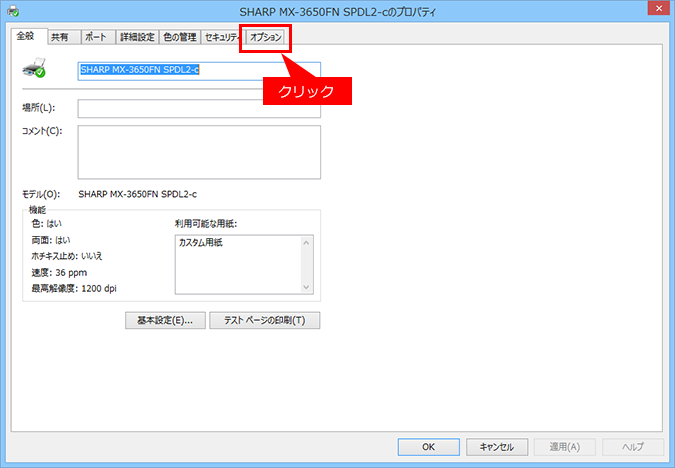
3. 自動設定を開始する。
[オプション自動設定]ボタンをクリックすると、更新が始まります。
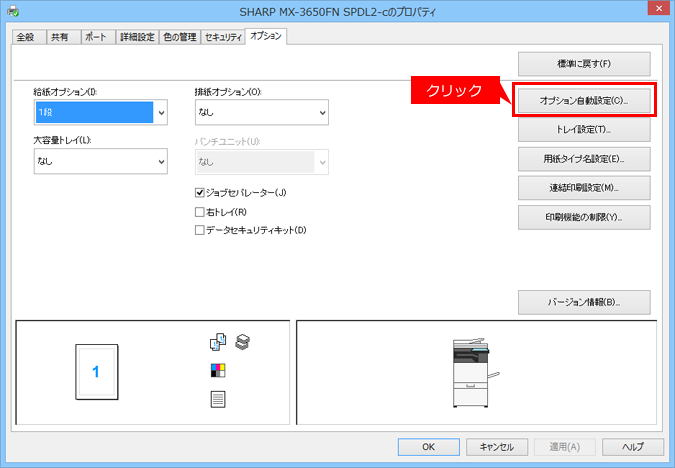
4. マシンイメージ(構成)を更新する。
自動認識した各設定を確認し、[OK]ボタンをクリックします。
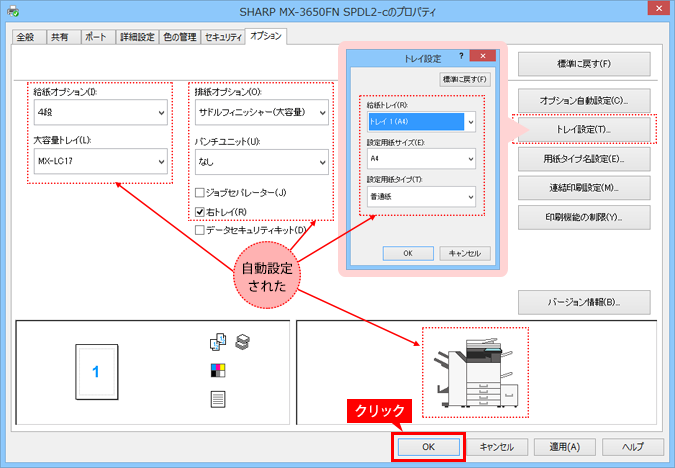
手動設定
1. 「プリンターのプロパティ」を開く。
2. オプションを表示する。
[オプション]タブをクリックします。
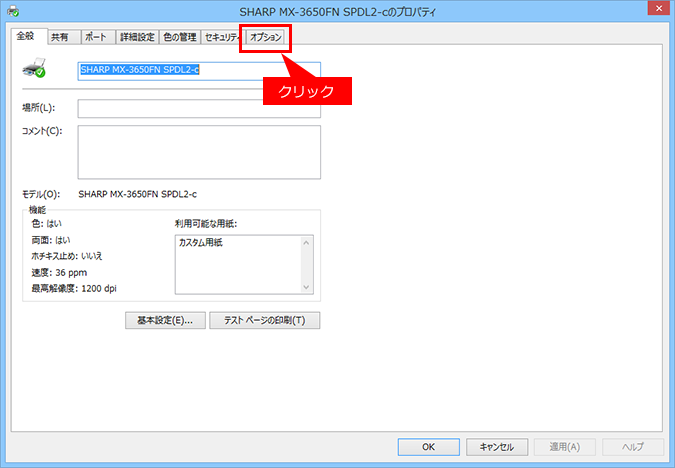
3. 給排紙オプションなどを設定する。
給排紙オプションなどは、装着状態を目視で確認して選択します。
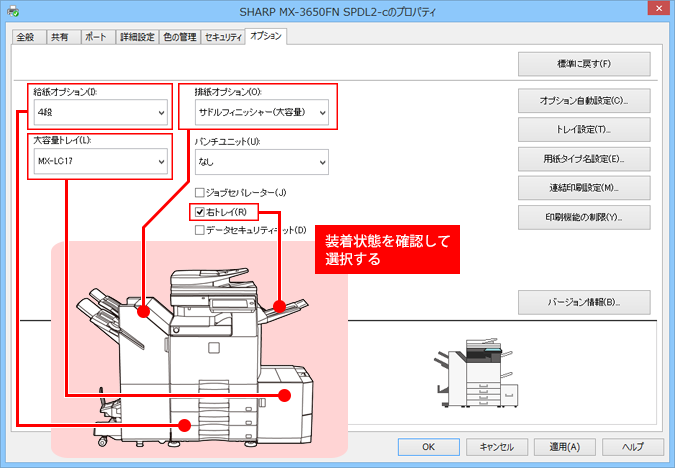
4. トレイを設定する。
[トレイ設定]ボタンをクリックしてください。
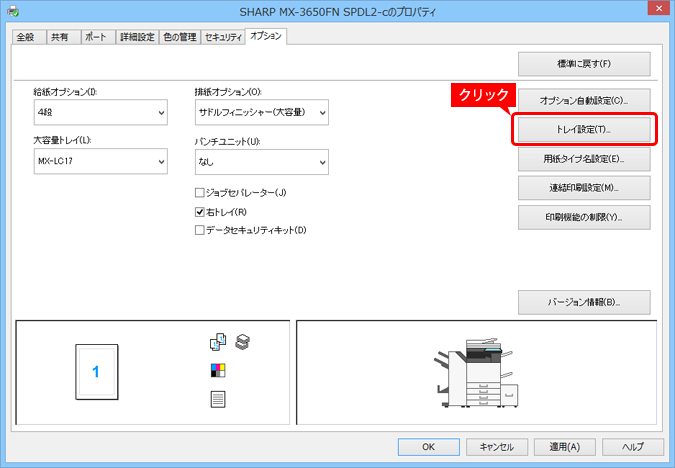
5. タッチパネルでトレイ設定を確認する。
トレイの設定は、タッチパネルで確認します。
タッチパネルのホーム画面にある[設定]をタップします。
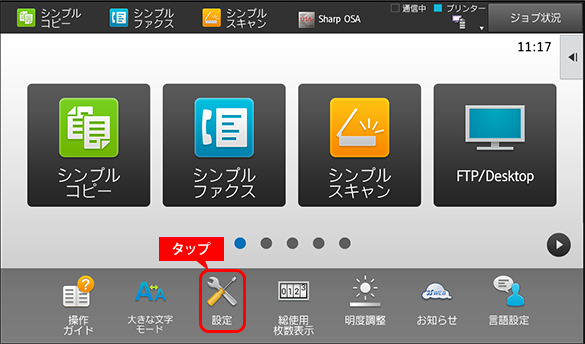
6. [共通設定]を開く。
[共通設定]をタップします。
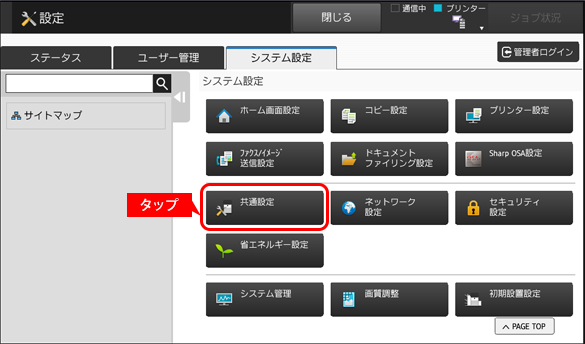
7. [給紙トレイ設定]を開く。
[給紙トレイ設定]をタップします。
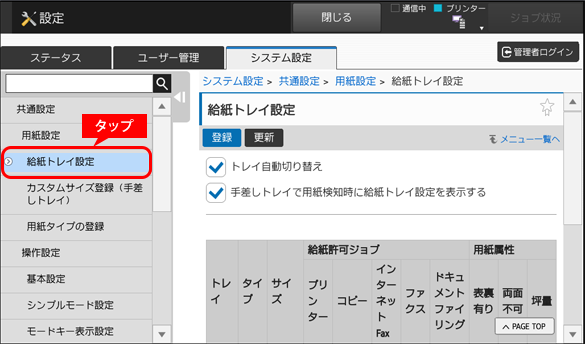
8. トレイ設定に登録する。
表示されている全ての設定を、「プリンターのプロパティ」のトレイ設定に登録します。
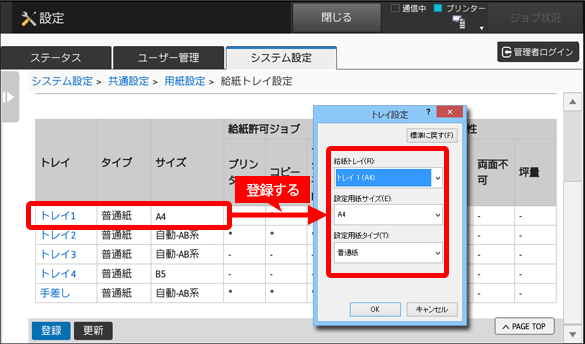
9. 設定を完了させる。
[OK]ボタンを2回クリックしてください。
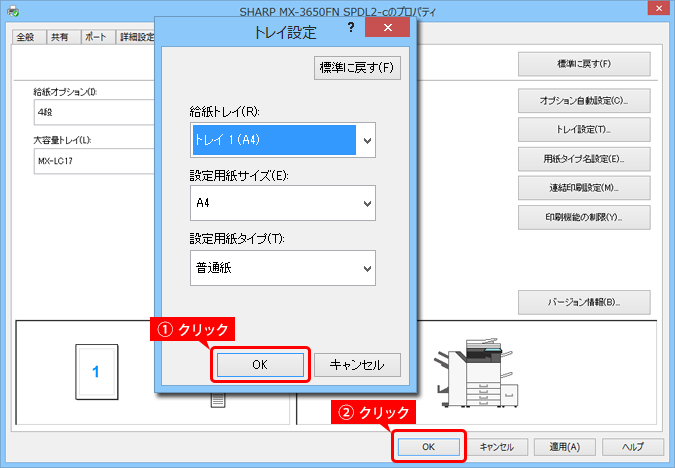
関連キーワード
プリンタードライバー / ドライバー / インストール / セットアップ / 設定 / オプション / トレイ / 自動設定 / 手動設定 / Windows
各製品のよくあるご質問トップに戻る
MX-2630FN / MX-2650FN / MX-2650FV / MX-3150FN / MX-3150FV / MX-3630FN / MX-3650FN / MX-3650FV / MX-4150FN / MX-4150FV / MX-4170FN / MX-4170FV / MX-5150FN / MX-5150FV / MX-5170FN / MX-5170FV / MX-6150FN / MX-6150FV / MX-6170FN / MX-6170FV / MX-B455W / MX-M4070 / MX-M5070 / MX-M6070 / MX-M6570 / MX-M7570
更新日:2019年01月25日